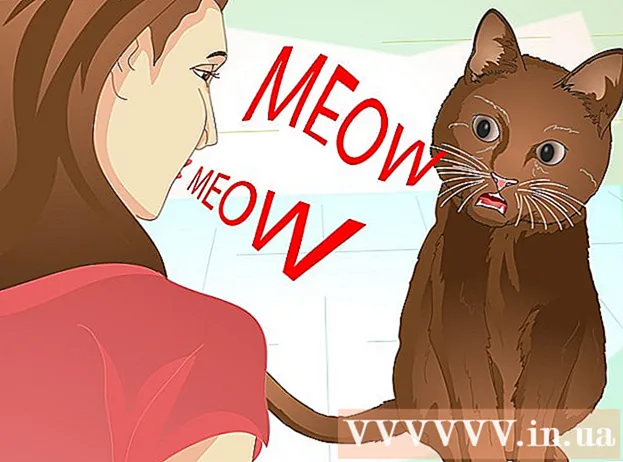Муаллиф:
Charles Brown
Санаи Таъсис:
5 Феврал 2021
Навсозӣ:
1 Июл 2024

Мундариҷа
- Ба қадам
- Усули 1 аз 5: Google Chrome
- Усули 2 аз 5: Internet Explorer
- Усули 3 аз 5: Mozilla Firefox
- Усули 4 аз 5: Chrome Mobile
- Усули 5 аз 5: iOS Safari
- Маслиҳатҳо
- Огоҳӣ
Агар шумо дар пароли шумо паролҳои зиёд дошта бошед, ҳангоми нав кардани ин нишонаҳо ихтилофот рух дода метавонанд. Агар шумо дар бораи амнияти компютери шумо ғамхорӣ кунед, хориҷ кардани паролҳои шумо метавонад ба бехатарии ҳузури онлайнатон кӯмак кунад. Сарфи назар аз сабаб ё кадом браузери шумо, ки шумо истифода мекунед, нест кардани нишонаҳои махфии шумо набояд аз якчанд клик бештар гирад.
Ба қадам
Усули 1 аз 5: Google Chrome
 Тугмаи менюро (☰) клик кунед. Шумо инро дар гӯшаи болоии рост пайдо карда метавонед.
Тугмаи менюро (☰) клик кунед. Шумо инро дар гӯшаи болоии рост пайдо карда метавонед.  Дар поёни меню "Танзимот" -ро интихоб кунед.
Дар поёни меню "Танзимот" -ро интихоб кунед. Истиноди "Дидани танзимоти васеъ" -ро клик кунед. Шумо метавонед онро дар поёни менюи Танзимотҳо пайдо кунед.
Истиноди "Дидани танзимоти васеъ" -ро клик кунед. Шумо метавонед онро дар поёни менюи Танзимотҳо пайдо кунед.  Истиноди "Идоракунии нишонаҳо" -ро клик кунед. Инҳоро дар боби "Паролҳо ва шаклҳо" пайдо кардан мумкин аст.
Истиноди "Идоракунии нишонаҳо" -ро клик кунед. Инҳоро дар боби "Паролҳо ва шаклҳо" пайдо кардан мумкин аст.  Паролеро, ки мехоҳед тоза кунед, ёбед. Шумо метавонед сатри ҷустуҷӯро дар болои тиреза барои пайдо кардани пароли мушаххас истифода баред. Ба болои вуруд часпонед ва тугмаи "X" -ро, ки барои хориҷ кардани парол пайдо мешавад, клик кунед.
Паролеро, ки мехоҳед тоза кунед, ёбед. Шумо метавонед сатри ҷустуҷӯро дар болои тиреза барои пайдо кардани пароли мушаххас истифода баред. Ба болои вуруд часпонед ва тугмаи "X" -ро, ки барои хориҷ кардани парол пайдо мешавад, клик кунед.  Ҳама паролҳоро нест кунед. Агар шумо хоҳед, ки ҳамаи гузарвожаҳои ҳифзшударо нест кунед, роҳи зудтарини ин бозгашт ба менюи Танзимот ва Тозакунии маълумоти дидан ... дар бахши "Махфият" аст. "Гузарвожаҳо" -ро санҷед ва дар қисми аввали равзана "истифодаи аввал" -ро интихоб кунед. Барои тоза кардани ҳамаи паролҳои ҳифзшуда Тоза кардани маълумоти диданро клик кунед.
Ҳама паролҳоро нест кунед. Агар шумо хоҳед, ки ҳамаи гузарвожаҳои ҳифзшударо нест кунед, роҳи зудтарини ин бозгашт ба менюи Танзимот ва Тозакунии маълумоти дидан ... дар бахши "Махфият" аст. "Гузарвожаҳо" -ро санҷед ва дар қисми аввали равзана "истифодаи аввал" -ро интихоб кунед. Барои тоза кардани ҳамаи паролҳои ҳифзшуда Тоза кардани маълумоти диданро клик кунед.
Усули 2 аз 5: Internet Explorer
 Равзанаи "Имконоти Интернет" -ро кушоед. Шумо метавонед инро тавассути меню кушоед Иловагӣ ё ба воситаи пахш кардани фишанги кунҷи болоии рост. Агар шумо сатри менюро надида бошед, тугмаро пахш кунед Alt. Аз меню "Internet Options" -ро интихоб кунед.
Равзанаи "Имконоти Интернет" -ро кушоед. Шумо метавонед инро тавассути меню кушоед Иловагӣ ё ба воситаи пахш кардани фишанги кунҷи болоии рост. Агар шумо сатри менюро надида бошед, тугмаро пахш кунед Alt. Аз меню "Internet Options" -ро интихоб кунед.  Қисмати "Таърихи дидан" -ро пайдо кунед. Шумо метавонед инро дар ҷадвали Умумӣ пайдо кунед. Тугмаи Нест кардан ... -ро клик кунед.
Қисмати "Таърихи дидан" -ро пайдо кунед. Шумо метавонед инро дар ҷадвали Умумӣ пайдо кунед. Тугмаи Нест кардан ... -ро клик кунед.  Параметри "Паролҳо" ва "Cookies" -ро санҷед. Ин нишон медиҳад, ки ҳамаи гузарвожаҳои ҳифзшуда ва дигар тафсилоти воридшавӣ бояд нест карда шаванд. Нест карданро клик кунед то тафсилоти вуруд ва нишонаҳои худро нест кунед.
Параметри "Паролҳо" ва "Cookies" -ро санҷед. Ин нишон медиҳад, ки ҳамаи гузарвожаҳои ҳифзшуда ва дигар тафсилоти воридшавӣ бояд нест карда шаванд. Нест карданро клик кунед то тафсилоти вуруд ва нишонаҳои худро нест кунед.
Усули 3 аз 5: Mozilla Firefox
 Тугмаи менюро (☰) клик кунед. Шумо инро дар гӯшаи болоии рост пайдо карда метавонед.
Тугмаи менюро (☰) клик кунед. Шумо инро дар гӯшаи болоии рост пайдо карда метавонед.  "Имконот" -ро интихоб кунед.
"Имконот" -ро интихоб кунед. Ҷадвали "Амният" -ро клик кунед.
Ҷадвали "Амният" -ро клик кунед. Менеҷери паролро кушоед. Захира ба клик кунедмогоҳиномаҳо ...
Менеҷери паролро кушоед. Захира ба клик кунедмогоҳиномаҳо ...  Барои нест кардан паролро интихоб кунед. Шумо метавонед сатри ҷустуҷӯро дар болои тиреза барои пайдо кардани пароли мушаххас истифода баред.
Барои нест кардан паролро интихоб кунед. Шумо метавонед сатри ҷустуҷӯро дар болои тиреза барои пайдо кардани пароли мушаххас истифода баред.  Гузарвожаи ягонаро нест кунед. Паролеро, ки мехоҳед тоза кунед, клик кунед ва пас дар поёни равзана Нобудкуниро клик кунед.
Гузарвожаи ягонаро нест кунед. Паролеро, ки мехоҳед тоза кунед, клик кунед ва пас дар поёни равзана Нобудкуниро клик кунед.  Ҳама паролҳоро нест кунед. Барои нест кардани ҳамаи паролҳои ҳифзшуда, Ҳама-ро клик кунед аАз шумо хоҳиш карда мешавад, ки тасдиқ намоед, ки мехоҳед идома диҳед. клик кунед Ҷа.
Ҳама паролҳоро нест кунед. Барои нест кардани ҳамаи паролҳои ҳифзшуда, Ҳама-ро клик кунед аАз шумо хоҳиш карда мешавад, ки тасдиқ намоед, ки мехоҳед идома диҳед. клик кунед Ҷа.
Усули 4 аз 5: Chrome Mobile
 Тугмаи менюро ламс кунед. Шумо инро дар кунҷи болоии рости тиреза пайдо карда метавонед.
Тугмаи менюро ламс кунед. Шумо инро дар кунҷи болоии рости тиреза пайдо карда метавонед.  Ҷузъро дар "Танзимот". Шояд барои ёфтани он ҳаракат кунед.
Ҷузъро дар "Танзимот". Шояд барои ёфтани он ҳаракат кунед.  "Паролҳо" -ро клик кунед. Ин рӯйхати ҳамаи гузарвожаҳои ҳифзшударо мекушояд.
"Паролҳо" -ро клик кунед. Ин рӯйхати ҳамаи гузарвожаҳои ҳифзшударо мекушояд.  Паролеро, ки мехоҳед тоза кунед, ламс кунед. Баръакси браузери мизи корӣ, акнун шумо наметавонед нишонаҳои махсусро ҷустуҷӯ кунед. То пайдо кардани пароле, ки мехоҳед тоза кунед, дар рӯйхат ҳаракат кунед ва пас онро ламс кунед.
Паролеро, ки мехоҳед тоза кунед, ламс кунед. Баръакси браузери мизи корӣ, акнун шумо наметавонед нишонаҳои махсусро ҷустуҷӯ кунед. То пайдо кардани пароле, ки мехоҳед тоза кунед, дар рӯйхат ҳаракат кунед ва пас онро ламс кунед.  Гузарвожаро нест кунед. Пас аз интихоби парол, тугмаи "Нест кардан" -ро клик кунед. Ин паролро нест мекунад.
Гузарвожаро нест кунед. Пас аз интихоби парол, тугмаи "Нест кардан" -ро клик кунед. Ин паролро нест мекунад. - Агар шумо Chrome-ро байни якчанд дастгоҳ ҳамоҳанг кунед, пароли захирашуда дар ҳамаи ин дастгоҳҳо нест карда мешавад.
 Ҳама паролҳоро нест кунед. Ба менюи Танзимот баргардед ва дар бахши "Advanced" "Махфият" -ро клик кунед.
Ҳама паролҳоро нест кунед. Ба менюи Танзимот баргардед ва дар бахши "Advanced" "Махфият" -ро клик кунед. - Дар поёни экран "Тоза кардани таърихи дидан" -ро клик кунед.
- Параметри "Тозакунии нишонаҳои ҳифзшударо" интихоб кунед.
- "Нест кардан" -ро ламс кунед ва пас тасдиқ кунед.
Усули 5 аз 5: iOS Safari
 Барномаи Preferences -ро кушоед. Шумо метавонед онро дар экрани хонагии дастгоҳи худ пайдо кунед.
Барномаи Preferences -ро кушоед. Шумо метавонед онро дар экрани хонагии дастгоҳи худ пайдо кунед.  Имконоти "Сафари" -ро ҷӯед. Шумо одатан инро дар поёни гурӯҳи чоруми вариантҳо пайдо мекунед.
Имконоти "Сафари" -ро ҷӯед. Шумо одатан инро дар поёни гурӯҳи чоруми вариантҳо пайдо мекунед.  Ҷузъро дар "Паролҳо & ворид кунед". Ин ба шумо имкон медиҳад, ки афзалиятҳои паролро тағир диҳед.
Ҷузъро дар "Паролҳо & ворид кунед". Ин ба шумо имкон медиҳад, ки афзалиятҳои паролро тағир диҳед.  "Паролҳои захирашуда" -ро ламс кунед. Ин рӯйхати ҳамаи гузарвожаҳои ҳифзшударо мекушояд.
"Паролҳои захирашуда" -ро ламс кунед. Ин рӯйхати ҳамаи гузарвожаҳои ҳифзшударо мекушояд.  Тугмаи "Таҳрир" -ро ламс кунед. Шумо инро дар гӯшаи болоии рости экран пайдо карда метавонед.
Тугмаи "Таҳрир" -ро ламс кунед. Шумо инро дар гӯшаи болоии рости экран пайдо карда метавонед.  Паролҳоеро, ки мехоҳед тоза кунед, интихоб кунед. Пас аз зер кардани тугмаи "Таҳрир", шумо метавонед ҳамаи нишонаҳоеро, ки мехоҳед тоза кунед, интихоб кунед. Пас аз интихоби шумо, тугмаи "Нест кардан" -ро дар кунҷи чапи болои экран ламс кунед.
Паролҳоеро, ки мехоҳед тоза кунед, интихоб кунед. Пас аз зер кардани тугмаи "Таҳрир", шумо метавонед ҳамаи нишонаҳоеро, ки мехоҳед тоза кунед, интихоб кунед. Пас аз интихоби шумо, тугмаи "Нест кардан" -ро дар кунҷи чапи болои экран ламс кунед.  Ҳама паролҳои захирашударо нест кунед. Бозгашт ба менюи Афзалиятҳои Сафари. Ба поён ҳаракат кунед ва "Тозакунии кукиҳо ва маълумот" -ро клик кунед. Аз шумо хоҳиш карда мешавад, ки тасдиқ намоед, ки шумо ҳамаи маълумотҳоро нест кардан мехоҳед.
Ҳама паролҳои захирашударо нест кунед. Бозгашт ба менюи Афзалиятҳои Сафари. Ба поён ҳаракат кунед ва "Тозакунии кукиҳо ва маълумот" -ро клик кунед. Аз шумо хоҳиш карда мешавад, ки тасдиқ намоед, ки шумо ҳамаи маълумотҳоро нест кардан мехоҳед.
Маслиҳатҳо
- Ҳангоми тоза кардани паролҳои худ, шумо инчунин метавонед паролҳои худро тағир диҳед, то амниятро боз ҳам беҳтар созед.
Огоҳӣ
- Паролҳоро дар компютери оммавӣ нигоҳ надоред.